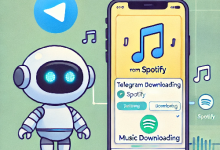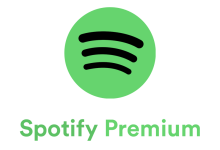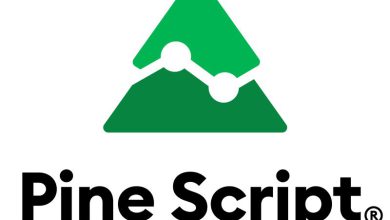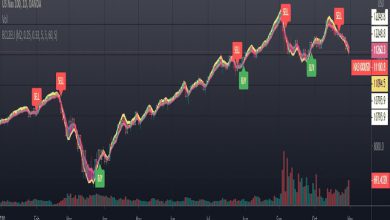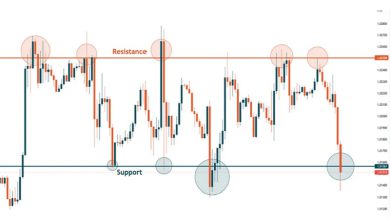8 روش کاربردی برای خالی کردن فضای آیکلود و مدیریت ذخیرهسازی
چرا خالی کردن فضای آیکلود برای کاربران اپل ضروری است؟
مدیریت فضای آیکلود و خالی کردن فضای آیکلود از مهمترین اقداماتی است که کاربران دستگاههای اپل باید به آن توجه کنند. فضای محدود آیکلود، اگر بهدرستی مدیریت نشود، میتواند باعث مشکلاتی مانند پر شدن حافظه، اختلال در همگامسازی اطلاعات و حتی از دست رفتن دادههای مهم شود.
با اجرای 8 روش کاربردی برای خالی کردن فضای آیکلود، میتوانید فضای ذخیرهسازی خود را بهینه کرده و از مشکلات رایجی مانند پر شدن فضای ابری جلوگیری کنید. این اقدامات نهتنها به حفظ امنیت اطلاعات شما کمک میکند، بلکه تجربه کاربری شما را در استفاده از دستگاههای اپل بهبود میبخشد.
خالی کردن فضای آیکلود به شما امکان میدهد از فضای ذخیرهسازی به شکلی هوشمندانهتر استفاده کنید، دادههای غیرضروری را حذف کنید و عملکرد کلی دستگاه خود را بهبود دهید. با استفاده از این نکات ساده، میتوانید فضای آیکلود خود را بهینه کرده و بدون نگرانی از محدودیتهای ذخیرهسازی، از دستگاههای خود نهایت بهره را ببرید.
لینک های مفید:
- خرید وی پی ان برای ویندوز
- بهترین فیلترشکن های آیفون
- بهترین تحریم شکن های اندروید
- بهترین فیلترشکن ها برای کامپیوتر
چرا خالی کردن فضای آیکلود اهمیت دارد؟
- عملکرد بهتر دستگاهها: فضای آیکلود پر میتواند باعث اختلال در همگامسازی اطلاعات شود.
- صرفهجویی در هزینهها: با مدیریت صحیح فضای آیکلود، ممکن است نیازی به خرید پلنهای گرانتر نداشته باشید.
- امنیت اطلاعات: خالی کردن فضای آیکلود، شانس از دست رفتن اطلاعات مهم را کاهش میدهد.
1. حذف بکآپهای غیرضروری از آیکلود
چرا بکآپها فضای زیادی اشغال میکنند؟
بکآپهای دستگاه شما، شامل عکسها، پیامها، تنظیمات و دادههای اپلیکیشنها میشود که میتواند حجم زیادی از فضای آیکلود را اشغال کند.
راهحل:
- به تنظیمات دستگاه بروید و گزینه iCloud > Manage Storage > Backups را انتخاب کنید.
- بکآپهای قدیمی یا دستگاههایی که دیگر از آنها استفاده نمیکنید را حذف کنید.
- اپلیکیشنهایی که نیازی به بکآپگیری از آنها ندارید را غیرفعال کنید.
2. حذف تصاویر و ویدئوهای اضافی
چگونه تصاویر فضای آیکلود را پر میکنند؟
عکسها و ویدئوها معمولاً بزرگترین مصرفکننده فضای آیکلود هستند. اگر از ویژگی iCloud Photos استفاده میکنید، هر عکسی که در دستگاهتان ذخیره کنید، به آیکلود نیز منتقل میشود.
راهحل:
- وارد اپلیکیشن Photos شوید و عکسها و ویدئوهای غیرضروری را حذف کنید.
- از ابزارهای داخلی اپل برای شناسایی تصاویر مشابه و تکراری استفاده کنید.
- عکسها و ویدئوهای مهم را به کامپیوتر یا سرویسهای دیگر مانند Google Photos منتقل کنید.
3. مدیریت فایلهای ذخیرهشده در iCloud Drive
چگونه فایلها فضای آیکلود را اشغال میکنند؟
iCloud Drive به شما امکان ذخیرهسازی فایلها و اسناد را میدهد. اما بسیاری از فایلها ممکن است قدیمی باشند یا دیگر نیازی به آنها نداشته باشید.
راهحل:
- به اپلیکیشن Files بروید و فایلهای موجود در iCloud Drive را بررسی کنید.
- فایلهای قدیمی، دانلودیهای غیرضروری و اسناد تکراری را حذف کنید.
- فایلهای بزرگ را به هارد اکسترنال یا سرویسهای ابری دیگر منتقل کنید.
4. پاک کردن پیامها و پیوستهای حجیم
چرا پیامها فضای زیادی مصرف میکنند؟
اگر از iCloud برای ذخیرهسازی پیامها (Messages) استفاده میکنید، فایلهای پیوست مانند عکسها، ویدئوها و اسناد میتوانند فضای زیادی اشغال کنند.
راهحل:
- به تنظیمات دستگاه بروید و گزینه iCloud > Manage Storage > Messages را انتخاب کنید.
- فایلهای پیوست قدیمی و پیامهای غیرضروری را حذف کنید.
- از ابزار Review Large Attachments در اپلیکیشن Messages برای پیدا کردن و حذف فایلهای بزرگ استفاده کنید.
5. غیرفعال کردن اپلیکیشنهای غیرضروری از iCloud
چگونه اپلیکیشنها فضای آیکلود را پر میکنند؟
بسیاری از اپلیکیشنها بهصورت خودکار دادههای خود را در iCloud ذخیره میکنند که میتواند فضای زیادی اشغال کند.
راهحل:
- به تنظیمات بروید و گزینه iCloud > Manage Storage را انتخاب کنید.
- اپلیکیشنهایی که نیازی به ذخیرهسازی دادههای آنها در آیکلود ندارید را غیرفعال کنید.
- از دادههای این اپلیکیشنها نسخه محلی یا جایگزین دیگری تهیه کنید.
6. حذف ایمیلهای غیرضروری از iCloud Mail
چرا ایمیلها فضای آیکلود را اشغال میکنند؟
ایمیلها و پیوستهای آنها میتوانند بخش قابلتوجهی از فضای آیکلود شما را اشغال کنند.
راهحل:
- به Mail بروید و ایمیلهای قدیمی یا غیرضروری را حذف کنید.
- پوشههای Sent و Trash را بررسی کرده و ایمیلهای غیرضروری را پاک کنید.
- پیوستهای بزرگ ایمیل را دانلود کرده و سپس ایمیل مربوطه را حذف کنید.
7. بهینهسازی فضای ذخیرهسازی در iCloud Photos
چگونه این ویژگی کمک میکند؟
iCloud Photos گزینهای به نام Optimize iPhone Storage دارد که نسخههای کمحجم تصاویر را در دستگاه شما نگه میدارد و نسخه اصلی را در آیکلود ذخیره میکند.
راهحل:
- به تنظیمات بروید و گزینه Photos را انتخاب کنید.
- گزینه Optimize iPhone Storage را فعال کنید.
- با این کار، فضای بیشتری روی دستگاه شما آزاد خواهد شد، در حالی که تصاویر اصلی همچنان در آیکلود ذخیره میشوند.
8. ارتقاء پلن آیکلود (در صورت نیاز)
چرا این گزینه مناسب است؟
اگر با وجود اجرای همه روشها همچنان با کمبود فضا مواجه هستید، میتوانید پلن آیکلود خود را ارتقاء دهید.
پلنهای پیشنهادی:
- 5 گیگابایت رایگان: پلن پیشفرض.
- 50 گیگابایت: برای کاربران معمولی.
- 200 گیگابایت: برای خانوادهها یا کاربران پرمصرف.
- 2 ترابایت: برای کاربران حرفهای.

چگونه ارتقاء دهیم؟
- به تنظیمات دستگاه بروید و گزینه iCloud > Manage Storage > Change Storage Plan را انتخاب کنید.
- پلن مورد نظر را انتخاب کرده و هزینه آن را پرداخت کنید.
نکات پایانی برای مدیریت فضای آیکلود
- بررسی دورهای فضای آیکلود: هر چند وقت یکبار فضای آیکلود خود را بررسی کنید تا از پر شدن آن جلوگیری شود.
- استفاده از سرویسهای جایگزین: در صورت نیاز، از سرویسهایی مانند Google Drive، Dropbox یا OneDrive برای ذخیرهسازی فایلها استفاده کنید.
- غیرفعال کردن همگامسازیهای غیرضروری: برخی از همگامسازیها مانند Safari Bookmarks ممکن است نیازی به ذخیره در آیکلود نداشته باشند.
مدیریت و خالی کردن فضای آیکلود: راهنمای بهینهسازی فضای ذخیرهسازی
مدیریت فضای آیکلود و خالی کردن فضای آیکلود از مهمترین اقداماتی است که کاربران دستگاههای اپل باید به آن توجه کنند. فضای محدود آیکلود، اگر بهدرستی مدیریت نشود، میتواند باعث مشکلاتی مانند پر شدن حافظه، اختلال در همگامسازی اطلاعات و حتی از دست رفتن دادههای مهم شود.
با اجرای 8 روش کاربردی برای خالی کردن فضای آیکلود، میتوانید فضای ذخیرهسازی خود را بهینه کرده و از مشکلات رایجی مانند پر شدن فضای ابری جلوگیری کنید. این اقدامات نهتنها به حفظ امنیت اطلاعات شما کمک میکند، بلکه تجربه کاربری شما را در استفاده از دستگاههای اپل بهبود میبخشد.
خالی کردن فضای آیکلود به شما امکان میدهد از فضای ذخیرهسازی به شکلی هوشمندانهتر استفاده کنید، دادههای غیرضروری را حذف کنید و عملکرد کلی دستگاه خود را بهبود دهید. با استفاده از این نکات ساده، میتوانید فضای آیکلود خود را بهینه کرده و بدون نگرانی از محدودیتهای ذخیرهسازی، از دستگاههای خود نهایت بهره را ببرید.